Рита Семак - 3ds Max 2008 для дизайна интерьеров
- Название:3ds Max 2008 для дизайна интерьеров
- Автор:
- Жанр:
- Издательство:046ebc0b-b024-102a-94d5-07de47c81719
- Год:2009
- Город:Санкт-Петербург
- ISBN:978-5-388-00436-9
- Рейтинг:
- Избранное:Добавить в избранное
-
Отзывы:
-
Ваша оценка:
Рита Семак - 3ds Max 2008 для дизайна интерьеров краткое содержание
Данная книга предназначена для начинающих дизайнеров трехмерной графики, желающих освоить создание виртуального интерьера с помощью редактора 3ds Max. На примере моделирования предметов интерьера вы изучите технику и способы создания трехмерной графики.
В издании изложены общие сведения о работе с 3ds Max, рассматриваются инструменты для создания и редактирования объектов, описаны настройки стандартных источников освещения и камер, даны приемы по созданию и применению материалов, приведены основы визуализации. Изюминка книги – упражнения, которые находятся после теоретического раздела каждой главы и позволяют закрепить на практике полученные знания. Вы научитесь моделировать различные предметы интерьера с помощью примитивов и модификаторов, логических операций, лофтинга, полигонального моделирования.
3ds Max 2008 для дизайна интерьеров - читать онлайн бесплатно ознакомительный отрывок
Интервал:
Закладка:
Флажок Flip Swing (Повернуть) меняет направление открывания двери на противоположное. Флажок Flip Hinge (Изменить положение) меняет косяк, на который навешена дверь, слева направо (только для одиночных дверей).
Область Frame (Коробка) отвечает за моделирование дверной коробки. При установленном флажке Create Frame (Создать коробку) коробка моделируется.
Если флажок снять, то будут создаваться только створки дверей. Размеры дверной коробки указываются в счетчиках Width (Толщина) и Depth (Глубина). Величина смещения точки крепления дверей к косякам по глубине определяется в счетчике Door Offset (Смещение двери).
В свитке Leaf Parameters (Параметры дверного полотна) имеется возможность настроить внешний вид двери, то есть задать, будет ли дверь со стеклом или филенчатая. Толщина дверного полотна определяется в счетчике Thickness (Толщина).
Размеры бокового и верхнего брусков регулируются счетчиком Stiles/Top Rail (Боковые/верхние бруски).
Размер нижнего бруска задается в счетчике Bottom Rail (Нижний брусок).
Счетчики # Panels Horiz (Панели по горизонтали) и # Panels Vert (Панели по вертикали) определяют количество панелей, а параметр Muntin (Ширина переплета) – ширину переплета между панелями.
В области Panels (Панели) с помощью переключателя можно определить, будет дверь с панелями или нет. Переключатель имеет три положения: None (Нет панелей), Glass (Стеклянные) и Beveled (Филенчатые).
Для дверей с филенчатыми панелями (Beveled) можно задать параметры филенок:
• Bevel Angle (Угол скоса) – определяет угол, под которым пройдет филенка;
• Thickness 1 (Толщина 1) – определяет толщину филенки в начале скоса;
• Thickness 2 (Толщина 2) – задает толщину в конце скоса;
• Middle Thick (Толщина средней части) – определяет толщину средней части дверного полотна;
• Width 1 (Ширина 1) – определяет толщину филенки в начале скоса;
• Width 2 (Ширина 2) – задает толщину филенки в конце скоса.
Примечание
Архитектурные объекты Windows (Окна) и Doors (Двери) характеризуются тем, что если их строить правильно (с использованием привязки 2.5D Snap (Полуобъемная привязка)

к Edge/Segment (Ребро/сегмент)), то при их создании автоматически появляются оконные и дверные проемы в стенах. При этом стены должны быть построены с помощью стандартного объекта Wall (Стена) (см. ниже). Если стены созданы другим способом, то проемы следует выполнять, используя булевы операции.
Стены, растительность и ограждения
Стены, растительность и ограждения относятся к объектам архитектурного расширенного типа.
Добавить в сцену такие объекты можно следующим образом. Активизируйте категорию Geometry (Геометрия) вкладки Create (Создание) командной панели и в раскрывающемся cписке подкатегорий (там, где написано Standard Primitives (Стандартные примитивы)) выберите группу объектов AEC Extended (Архитектурные расширенные). В свитке Object Type (Тип объекта) перечислены три типа объектов: Foliage (Растительность), Wall (Стены) и Railing (Ограждения) (рис. 9.5).
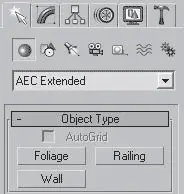
Рис. 9.5.Типы архитектурных расширенных объектов
Растительность.Объект Foliage (Растительность) строится одним щелчком кнопкой мыши в окне Тор (Вид сверху). Добавлять растительность следует в конце создания проекта, непосредственно перед визуализацией, так как данные объекты требуют достаточно много ресурсов компьютера. Если растительный объект не выделен, он отображается в виде полупрозрачного шатра, что экономит ресурсы компьютера. При визуализации дерево будет прорисовываться со всей листвой.
Стены.Объект Wall (Стены) можно строить просто щелчками мыши, а можно создать сплайн и возводить стены, используя построенный сплайн как путь. Изменить размеры стен можно, раскрыв в стеке модификаторов дерево подобъектов объекта Wall (Стены) и активизировав уровень редактирования Segment (Сегмент).
Ограждения.Построить ограждение можно по заранее нарисованному сплайну, используя его в качестве пути. Настроить Railing (Ограждение) можно детально. В свитке Railing (Ограждение) можно обозначить внешний вид поручня (Top Rail), располагающегося вдоль верхнего края ограждения. В раскрывающемся списке Profile (Профиль) задается форма сечения поручня: Square (Квадрат), Round (Округлый), (none) (ничего). За размеры поручня отвечают счетчики Depth (Глубина) и Width (Ширина).
В области Lower Rail(s) (Перекладина(ы)) можно задать аналогичные параметры для остальных перекладин, располагающихся вдоль ограждения параллельно поручню.
Чтобы указать количество перекладин и способ их размещения, следует нажать кнопку Lower Rail Spacing (Распределение перекладин)

Откроется окно, в котором с помощью счетчика Count (Количество) можно задать количество перекладин.
В свитке Posts (Стойки) настроек ограждения можно задать параметры стоек ограждения. Параметры практически совпадают с настройками перекладин, за исключением счетчика Extension (Выступ), определяющего величину выступа стоек над поручнем.
В списке Type (Тип) свитка Fencing (Изгородь) настроек ограждения можно выбрать тип заполнения: Pickets (Рейки) или Bottom Offset (Сдвиг снизу).
Кроме варианта Pickets (Рейки) в списке Type (Тип) имеется еще один вариант заполнения – Solid Fill (Панели). В счетчике Thickness (Толщина) задается толщина панелей, счетчики Top Offset (Смещение сверху), Bottom Offset (Смещение снизу), Left Offset (Смещение слева) и Right Offset (Смещение справа) позволяют расположить панели с максимальной точностью. Остальные параметры свитка аналогичны параметрам стоек.
Лестницы
Еще одним типом архитектурных объектов являются лестницы. Правда, в нашем проекте лестница не предусмотрена, но если потребуется расширить пространство, чтобы вместить туда все построенные объекты, то лестница на второй этаж будет очень кстати.
Для построения лестницы активизируйте категорию Geometry (Геометрия) вкладки Create (Создание) командной панели и в раскрывающемся списке подкатегорий выберите группу объектов Stairs (Лестницы). В свитке Object Type (Тип объекта) представлено несколько вариантов лестниц (рис. 9.6).
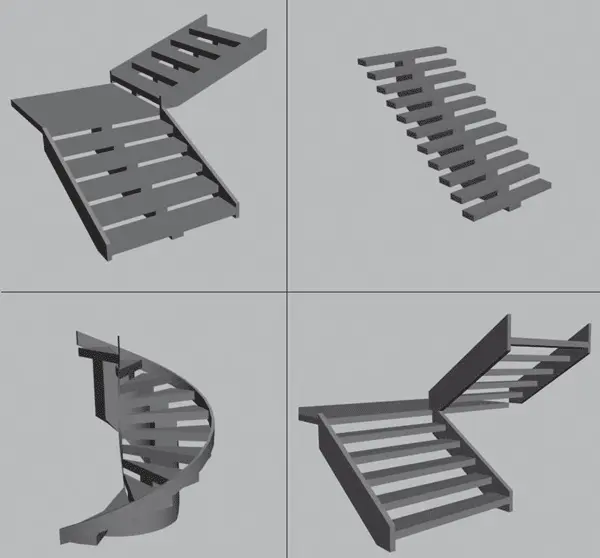
Рис. 9.6.Типы лестниц
Доступны лестницы следующего типа:
• LTypeStair (L-образная) – это лестница с разворотом 90°;
• Straight Stair (Прямая лестница) – строится один лестничный марш;
• Spiral Stair (Винтовая лестница) – лестница, ступени которой крепятся к столбу (существующему или воображаемому) по спирали;
• UTypeStair (U-образная) – лестница с разворотом 180°.
В свитке Parameters (Параметры) определены основные настройки лестницы (рис. 9.7).
Читать дальшеИнтервал:
Закладка:










